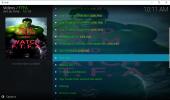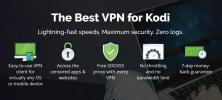CellarDoor Kodi Build: Kā instalēt un īss pārskats
Saskaņā ar Phonaesthetics, saliktais lietvārds “Cellar Door” ir visskaistākā skanīgā frāze visā angļu valodā. Neatkarīgi no tā, vai vārdi ir ausij patīkami vai nē, tāda paša nosaukuma Kodi būve nenoliedzami ir skaistuma lieta. CellarDoor ir bijis viens no Kodi populārākās būves kādu laiku tagad, lai gan pēc Kodi v17 Krypton izlaišanas viņiem bija vajadzīgs mazliet laika, lai sasniegtu ātrumu. Tomēr tas beidzot parādījās maijā un pēc pāris mēnešiem ar to spēlējoties esam pārsteigti par redzēto.
Jaunā CellarDoor versija izskatās pārsteidzoša un darbojas ļoti intuitīvi kas mums saka, ka izstrādātāji ne tikai zina savu ceļu ap Kodi, bet arī saprot, ko Kodi kopiena vēlas no viņu būvēm. Viņi bija izvirzījuši augstus standartus ar savu CellarDoor versiju Kodi v16 Jarvis, tāpēc daži cilvēki izteica bažas, ka viņi vairs nevarētu sasniegt vienādus augstumus. Bet viņiem ir un kas vēl vairāk, mēs domājam, ka šī versija ir vēl labāka.
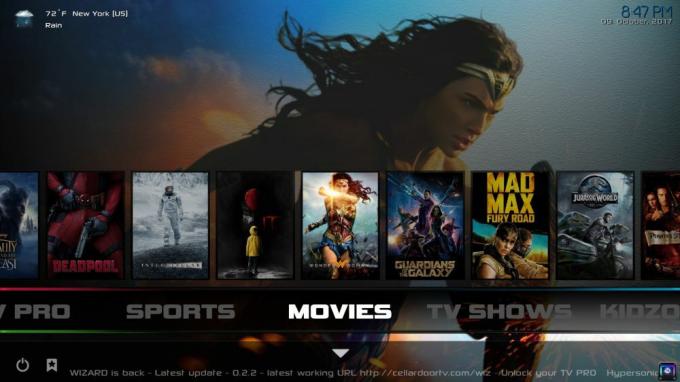
Tam ir jauni animēti logi, kas, iespējams, nepalielinās būvēšanas funkcionalitāti, bet izskatās pārsteidzoši. Noklusējuma fons var būt pelēks, taču tas mainās, virzoties virs satura, kas ir arī lieliska funkcija. Piekļuvi informācijai par saturu, kuru vēlaties apskatīt, var viegli iegūt, savukārt straumes avota izvēles iespējas ļauj viegli atrast strādājošu straumi gandrīz visam. Kad pievienojat vienkāršotas izvēlnes, kā arī jauno CellarDoor būves pielāgošanas ērtumu, kļūst skaidrs, ka tas patiešām piedāvā gandrīz visu.
Šajā rokasgrāmatā mēs jums pateiksim kā lejupielādēt un instalēt CellarDoor vietnē Kodi Krypton. Mēs arī jums pateiksim pilnībā to, ko CellarDoor var piedāvāt, lai jūs zināt, kādi kārumi jums ir veikalā.
Pirms lietojat Kodi, iegūstiet labu VPN
Pirms mēs sīkāk aplūkosim CellarDoor būvi, pārdomāsim jūsu drošību. Kamēr Kodi ir pilnīgi likumīgs lietojums, tā atvērtā pirmkoda arhitektūra ļauj trešo pušu izstrādātājiem izveidot papildinājumus, kas piešķir piekļuvi ierobežotam saturam. Autortiesību īpašnieki un interneta pakalpojumu sniedzēji ir vāji uztvēruši šo iespēju un visu Kodi krāsošanai izmanto smago suku lietotāji kā potenciālie brīdinājumu un tiesisko darbību mērķi (pat ja viņu darbība atbilst likums).
Virtuāls privātais tīkls vai VPN var palīdzēt nodrošināt jūsu drošību, anonimizējot aktivitātes tiešsaistē. Ir daudzi pakalpojumi, no kuriem izvēlēties, taču mēs izvēlējāmies labāko pāru izveidošanai ar Kodi, pamatojoties uz šādiem kritērijiem:
- Ātri savienojuma ātrumi
- Spēcīga privātuma aizsardzība
- Nav datu vai trafika ierobežojumu
- Plaša servera pieejamība
Mēs iesakām IPVanish

Labākais VPN tirgū Kodi lietotājiem ir neapšaubāmi IPVanish. Lepojoties ar kādu no ātrākajiem tirgus ātrumiem, buferizēšana jūs reti tiks pārmesta, pat straumējot HD formātā. 256 bitu AES šifrēšana, DNS noplūdes aizsardzība, automātiska nogalināšanas slēdzis un stingra politika bez reģistrēšanās nodrošina, ka šis pakalpojumu sniedzējs jūsu privātumu uztver ļoti nopietni. IPVanish arī uztur masīvu tīklu, kurā ir vairāk nekā 850 serveri 60 pasaules valstīs, padarot ģeogrāfisko ierobežojumu apiešanu brīzi. Visbeidzot, jūs varat instalēt šo VPN gandrīz visās ierīcēs, kuras jūs varētu izmantot, ieskaitot Kodi iecienīto Amazon Fire TV Stick.
IPVanish piedāvā 7 dienu naudu atpakaļ garantiju, kas nozīmē, ka jums ir nedēļa, lai to pārbaudītu bez riska. Lūdzu, ņemiet vērā, ka Atkarību padomi, ko lasītāji var ietaupiet milzīgus 60% šeit par IPVanish gada plānu, mēneša cenu samazinot līdz tikai USD 4,87 mēnesī.
Kā uzstādīt Cellar Door Build uz Kodi
CellarDoor būvi var instalēt divos veidos. Viens no tiem ir, izmantojot Ares vedni, lai lejupielādētu to no Ares krātuves. Otra ir caur CellarDoor vedni. Mēs iesakām jums izmantot pēdējo, jo CellarDoor vednis piedāvā plašāku instalēšanas iespēju klāstu un nav arī jāievada PIN kods. Tomēr mēs jums to nodrošināsim soli pa solim abiem, un galīgā izvēle ir jūsu ziņā.
Kā uzstādīt CellarDoor Build, izmantojot vedni CellarDoor
CellarDoor vednis ir vienkāršākais līdzeklis, lai lejupielādētu CellarDoor veidotu uz Kodi. Lejupielādes un instalēšanas process ir ļoti vienkāršs. Viss, kas jums jādara, ir jāveic šādas vienkāršas darbības:
- Pirmkārt, apmeklējiet http://cellardoortv.com/wizard/ un lejupielādējiet instalācijas zip failu. Tas tiks saukts programma. CellarDoorTVwizard.zip.
- Atveriet Kodi, pēc tam atlasiet Papildinājumi pēc tam lapas kreisajā pusē izvēlnes augšdaļā noklikšķiniet uz atvērtā lodziņa ikonas.
- Klikšķiniet uz Instalēt no zip faila. Pēc tam dodieties uz vietu, kur saglabājāt zip failu 1. darbībā, un atlasiet to. Jums būs jāgaida dažas sekundes, lai to instalētu.
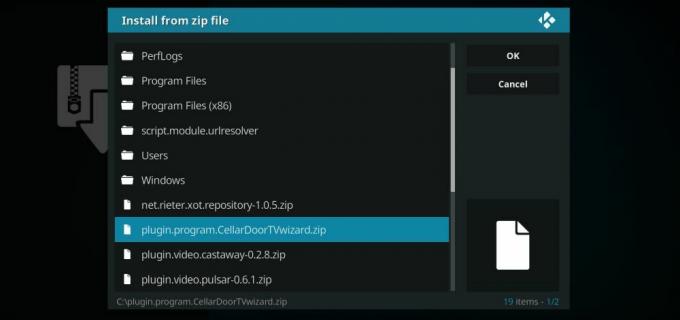
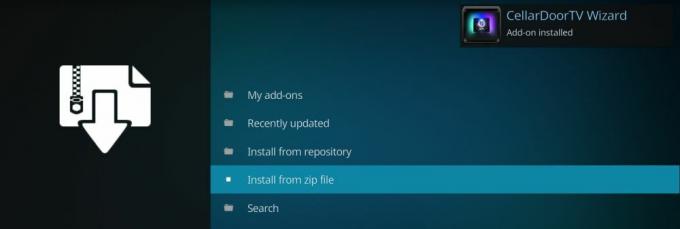
- Atgriezieties Kodi mājas lapā un noklikšķiniet uz Jums vajadzētu redzēt šeit uzskaitīto vedni un jūs to varat atvērt. Pēc tam atlasiet [17.1] infūzija - kriptons [versija] no izvēlnes.

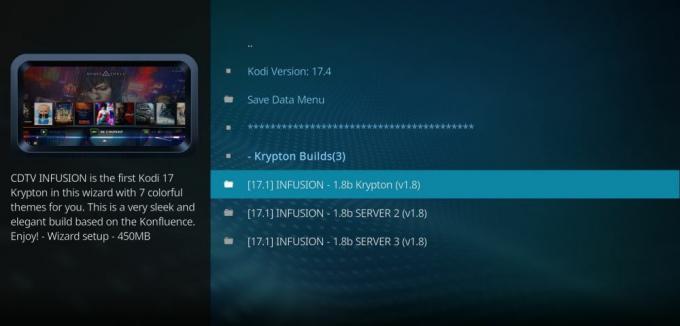
- CellarDoor automātiski lejupielādēs jūsu Kodi. Kad lejupielāde būs pabeigta, Kodi automātiski izslēgsies. Atverot to vēlreiz, CellarDoor būvē tagad vajadzētu jūs sveicināt.
Kā instalēt CellarDoor Build, izmantojot Ares vedni
Ja jūs nolemjat izmantot Ares vedni, nevis CellarDoor vedni, process ir diezgan vienkāršs, kaut arī tas ietver kaitinošu darbību, kas saistīta ar PIN ievadīšanu. Izmantojot šo metodi, jums būs nepieciešams lejupielādēt un instalējiet Ares vedņa repozitoriju un pēc tam instalējiet CellarDoor no turienes. To var izdarīt, izpildot šo vienkāršo rokasgrāmatu:
- Vispirms savā ierīcē lejupielādējiet Ares vedņa repozitorija failus. To var izdarīt, apmeklējot vietni http://ares-repo.eu un lejupielāde aresproject.zip.
- Pēc tam atveriet Kodi un atlasiet Papildinājumi, kam seko atvērtā lodziņa ikona izvēlnes augšpusē lapas kreisajā pusē.
- Izvēlieties Instalēt no ZIP faila un pēc tam pārejiet uz vietu, kur lejupielādējat zip failu 1. darbībā. Noklikšķiniet uz tā, lai to atvērtu un lejupielādētu.
- Atgriezties pie Papildinājumi un vēlreiz noklikšķiniet uz atvērtā lodziņa ikonas. Šoreiz noklikšķiniet uz Instalēšana no repozitorija> Ares projekts> Programmu papildinājumi> Ares vednis.
- Klikšķis Uzstādīt un Ares vedņa repozitorijs tiks lejupielādēts un instalēts jūsu Kodi. Kad lejupielāde būs pabeigta, ekrāna augšējā labajā stūrī saņemsit paziņojumu.
- Atkal atgriezieties Kodi mājas lapā. Klikšķiniet uz Papildinājumi> Programmas> Ares vednis.
- Izvēlnē ekrāna augšpusē atlasiet Pārlūkot Builds pēc tam meklējiet cellarDoorTV būvi.
- Šajā brīdī jums būs jānoklikšķina uz saites, lai ģenerētu PIN kodu. Šis ir kaitinošs procesa solis, taču tam nevajadzētu aizņemt pārāk ilgu laiku. Kad esat saņēmis PIN, ievadiet to un pēc tam atlasiet Uzlējums> Kriptona un noklikšķiniet uz instalēt.

- CellarDoor būvi tagad lejupielādēs Kodi, un Kodi atkal tiks slēgts. Atverot to vēlreiz, CellarDoor vajadzētu būt tam, ko redzat.
CellarDoor build - pārskats
CellarDoor, bez šaubām, šobrīd ir viens no iespaidīgākajiem Kodi būvētajiem objektiem. Tas izskatās fantastiski, ar atsevišķiem animētiem logiem katrai izvēlētai filmai vai TV šovam un fona stilus, kas mainās, virzot peles kursoru virs satura. Tas arī savāc visu informāciju un grafiku kopsavilkumus par visu, ko vēlaties skatīties no IMDb. Tas ir parādīts pilnā skaitā, kas ir īsts bonuss, jo daudzi būvēti to samazina vai piespiež pārvietoties, izmantojot bultiņu pogas. Tas ir īsts daudzu lietotāju kļūdas ziņojums, tāpēc ir patīkami redzēt, ka CellarDoor to risina.
Tā ir patiešām lietotājam draudzīga būve ar vienkāršotu izvēlņu komplektu, kas sniedz tikai astoņas skaidras un pašsaprotamas iespējas, no kurām izvēlēties:
- Filmas
- TV pārraide
- Kidszone
- Mūzika
- Lietotnes
- Sistēma
- TV Pro
- Sports
Mēs iedziļināmies sīkāk par katru no šīm sadaļām zemāk. Tie pamatā aptver visu, ko visvairāk Kodi lietotāji vēlēsies. Bet, ja jūtat, ka kaut kā trūkst, CellarDoor ietver arī iespēju izveidot arī savas izvēlnes sistēmas.
Vēl viena patiešām noderīga piedāvātā funkcija ir paša straumes avota izvēle. Tas nozīmē, ka, ja CellarDoor dažādos veidos ir vairākas straumes, varat izvēlēties, kuru vēlaties izmantot. Šīs ir tikai divas no daudzajām pielāgošanas funkcijām, kas iekļautas CellarDoor, un tas ir viens no iemesliem, kāpēc pieredzējušie Kodi lietotāji to mīl tieši tāpat kā iesācēji. Citas pielāgošanas iespējas ietver:
- Iespējot / atspējot automātisko ritināšanu
- Noņemiet grīdas grafiku
- Iespējot / atspējot logrīkus
- Pārslēgties uz vienkāršoto skatu
- Pārslēdzieties uz dažādām iepriekš konfigurētām ādām
- Mainiet krāsas un fontus
- Tuvināt vai tālināt
Noklusētās izvēlnes opcijas
Tagad nedaudz iedziļināsimies CellarDoor piedāvātajā piedāvājumā, apskatot astoņas noklusējuma izvēlnes opcijas.
Filmas: Noklikšķinot uz cilnes Filmas, jūs nokļūsit stilīgā lapā, kurā ir daudzu jaunāko populāro filmu sīktēli. Virzot kursoru virs attēla, tiks parādīta informācija par filmas sižetu un mainīts arī fona attēls. Varat ritināt pa kreisi un pa labi, lai redzētu citus nosaukumus, vai izmantot logrīku, lai pārvietotos tālāk. Filmu sadaļa ir balstīta uz trim galvenajiem papildinājumiem - Bobs, Specto un Exodus. Daudzi Kodi lietotāji uzskatīja, ka šie ir trīs labākie apkārt un katrs avots no dažādām vietām, kas piedāvā plašu satura klāstu, kā arī lielāku darba saišu attiecību.
TV pārraide: Saprotams, ka TV šovu sadaļa daudzos veidos atspoguļo filmas. Tas darbojas tāpat, bet, noklikšķinot uz seansu, tiek iegūta vēl vairāk informācijas, jo tajā ir saites arī uz iepriekšējām sērijām. Daudzi komentētāji to ir salīdzinājuši ar Netflix izmantošanu, un mēs piekristu, ka ir līdzības.
Kidzone: Šī sadaļa ir pilna ar bērniem draudzīgām filmām un TV šoviem, un tajā ir palielināti sīktēli, kas tiešām patīk mazajiem. Tie nav saistīti ar filmu datu bāzi, bet drīzāk nonāk tieši straumē, kas nav ideāli piemērots vecākiem, ja viņi vēl nav pazīstami ar filmu. Lietotāju vērtējumus ir iespējams apskatīt, izmantojot izvēlnes joslu, taču tā sniedz jums priekšstatu par to, vai filma vai TV šovs ir labs.
Mūzika: Mēs uzskatām, ka mūzikas sadaļa nav labākā, ko varat atrast, bet tā tomēr kalpo dažiem mērķiem. Piemēram, atskaņošanas saraksta opcija “ballītes režīms” ļauj iestatīt vajadzīgās mūzikas kritērijus un pēc tam automātiski atskaņot jūsu prasībām atbilstošas dziesmas. Tas ir lieliski piemērots kā fona mūzika ballītei vai saviesīgam pasākumam. Pretējā gadījumā tā vienkārši piedāvās dziesmu sarakstus un pēc tam mēģinās tos atrast vietnē YouTube, kuri var tikt palaisti garām.
Lietotnes: Izvēlne Lietotnes ir funkcionāla, kas ļauj piekļūt galvenajām Kodi uzturēšanas funkcijām atveriet arī vedni CellarDoor un mainiet uz citu CellarDoor versiju, kā arī apskatiet papildinājumus savā sistēma.
Iestatījumi: Kā norāda nosaukums, šī izvēlnes opcija ļauj piekļūt un pielāgot dažādus Kodi iestatījumus.
TV Pro: TV Pro ir nosaukums, ko viņi ir devuši IPTV saitēm. Noklikšķinot uz tā, tiek atvērts garš dažādu IPTV saišu saraksts. Izvēlieties vienu, lai piekļūtu šī kanāla tiešraidei.
Sports: Šī opcija saista lietotājus ar visiem labākajiem Kodi sporta papildinājumiem. Tajā ir iekļautas tādas skavas kā SportsDevil un Pro Sport, un tai vajadzētu ļaut jums atrast saites uz gandrīz visiem dzīvajiem sporta notikumiem, kurus jūs vēlaties redzēt.
Šīs izvēlnes opcijas nodrošina piekļuvi gandrīz jebkura veida multivides saturam, kuru jūs varētu meklēt. Galu galā tas ir tas, ko visvairāk Kodi lietotāji meklē no savām konstrukcijām, un tas ir viens no galvenajiem iemesliem, kāpēc CellarDoor ir tik populārs. Vai jūs izmantojat cellarDoor būvi? Kāpēc vai kāpēc ne? Vai jums radās problēmas ar tā uzstādīšanu vai iestatīšanu? Zemāk komentāru sadaļā paziņojiet mums, kur jūs stāvat!
Meklēt
Jaunākās Publikācijas
Kodi on Fire Stick: Kā instalēt Kodi jaunāko versiju uz Fire Stick vai Fire TV
Kodi ir līdz šim viena no labākajām multivides centra lietotnēm. Ta...
UFC 218 uz Kodi: Kā dzīvot straumē Maks Holloway pret Hosē Aldo cīņu
UFC 218: Holloway vs. Aldo 2 ir ceļā. Ultimate Cīņas čempionāta cīņ...
Straumējiet ASV TV šovus ar USTVcatchup Addon for Kodi
Pašreizējais klimats ap Kodi daudziem izstrādātājiem un skatītājiem...